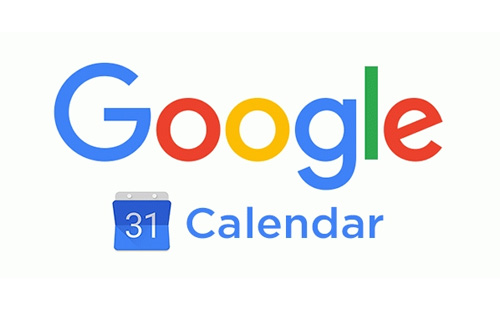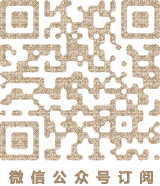Google服务大军刚刚增加了一名新成员:Google Calendar。这项免费日历服务整合了Gmail和短信通知,可以帮助用户快捷地增加事件和提醒、发送邀请、与朋友共享自己的日历。
Google Calendar可以直接从微软Outlook和雅虎Yahoo! Calendar中导入事件,同时支持在任何支持iCal和XML格式的设备上查看进度表。Gmail也可以识别E-mail中提及的事件并加入到Google Calendar中。
共享也是新服务的关键点之一。用户可以在自己的日历和公共日历中搜索新的事件,企业和组织甚至还可以在自己的网站上添加一个Google Calendar按钮来公布自己的事件信息。而且即使没有Gmail帐户的用户也可以接受邀请,从而在日历中直接发布公告。
为了保护隐私,用户可以设定哪些事件可以共享,而且Google保证说绝不会公开任何私人信息。
Google Calendar目前支持Windows、Mac OS X、Linux系统和IE6、Firefox浏览器,但在IE7预览版下还无法正常工作,对Safari浏览器的支持也正在开发中。
1、登录Google Calendar
打开http://www.google.com/calendar/,如同Google的所有新产品一样,使用GMail帐号便可以直接登录。
2、添加日历事件
点击日历表中的任意位置,都将会弹出“事件添加”窗口,在What中添加事件名称、在Which Calendar中选择日历名称,点击Create Event按钮,即能创建该事件,在日历表中将会出现以事件所属日历的颜色标出的事件项。
当然,这只是最简单的事件添加方法,我们还可以点击“事件添加”窗口中的edit event details链接,就出转向到事件编辑页面,在该页面中,我们可以对事件发生时间、重复时间、访问权限等诸多选项进行设置。
3、创建新的日历
前面提到了在“事件添加”窗口中选择日历,但或许你已经发现,列表中除了默认日历之外并没有其它日历,如何才能添加一个新日历呢?
点击窗口右上角的Settings,在出现的Calendar Settings页面中点击Calendars标签,点击Create new calendar按钮,即会出现Create New Calendar页面,接下来的操作相信不用多说,只需简单的填写表单即能创建一个新的日历。如果需要将此日历用于公开用途,那就还需在Share with eyeryone和Share with specific people两处设置访问权限。
除此之外,还可以将Google Calendar中共享的日历加入到我们的日历列表,点击Calendars标签处的Add calendar按钮,即可以进行日历搜索,选择需要的日历,点击Add Calendar按钮,就完成了日历的添加。
4、导入Outlook数据
除了在线使用日历,Google Calendar还支持Outlook数据的导入,从而实现完全在线操作的目的。导入的方法很简单,还是进入Calendar Settings,点击Import Calendar标签,就能将CSV格式的Outlook数据导入到指定日历中。
来源: Google中文社区